
See tarkvara hoiab teie draiverid töökorras ja hoiab teid kaitstud tavaliste arvutivigade ja riistvaratõrgete eest. Kontrollige kõiki draivereid nüüd kolme lihtsa sammuga:
- Laadige alla DriverFix (kinnitatud allalaadimisfail).
- Klõpsake nuppu Käivitage skannimine leida kõik probleemsed draiverid.
- Klõpsake nuppu Draiverite värskendamine uute versioonide saamiseks ja süsteemi talitlushäirete vältimiseks.
- DriverFixi on alla laadinud 0 lugejaid sel kuul.
Nagu te ilmselt teate, on partitsioon, millel teil on OS installitud (tavaliselt C-draivil) peaks alati olema piisavalt vaba ruumi. Selle põhjuseks on tavaliselt tulevased värskendused ja see veendumaks, et Windowsil on ajutiste failide jaoks piisavalt ruumi.
Tegelikult võite kohata isegi viga, mille kohaselt ei saa te teatud programmi ega mängu installida, lihtsalt sellepärast, et teil pole oma süsteemi partitsioon.
Seega on failide teisaldamine partitsioonide vahel ruumi vabastamiseks alati hea mõte.
Probleem on selles, et kõiki faile ei saa lihtsalt kopeerimise ja kleepimise abil teisaldada. Üks hea näide on kaust Minu dokumendid, mis on tavaliselt esimene, mis suurendab teie arvutit.
Seetõttu oleme selle artikli loonud, et näidata teile järk-järgult, kuidas saate selliseid isiklikke faile teisele partitsioonile edastada ja siiski funktsionaalsena hoida.
Kuidas saab isiklikke kaustu teisele kettale edastada?
Meetod hõlmab kausta mõne faili atribuudi muutmist ja seda tehakse järgmiselt:
- Ava Start-menüü
- Klõpsake nuppu kasutajanimi kausta Kasutaja avamiseks
- Paremklõps isiklik kaust, mille soovite ümber suunata
- Valige Atribuudid
- Klõpsake vahekaarti Asukoht
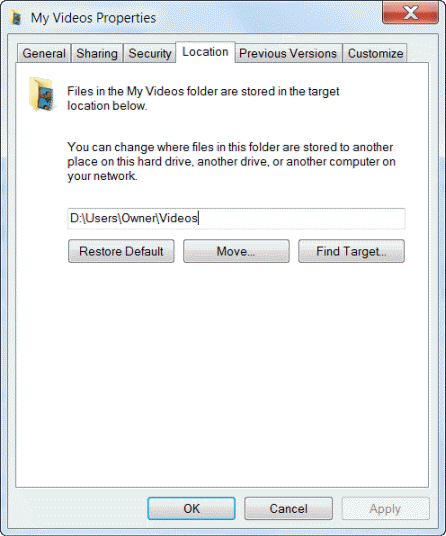
- Klõpsake nuppu Liiguta
- Sirvige asukohta, kuhu soovite selle kausta ümber suunata.
- Saate valida hulga erinevaid asukohti, näiteks:
- Teine asukoht selles arvutis
- Selle arvuti külge on kinnitatud teine draiv
- Teine võrgus olev arvuti
- Saate valida hulga erinevaid asukohti, näiteks:
- Valige kaust, kuhu soovite failid salvestada
- Klõpsake nuppu Valige kaust
- Klõpsake nuppu Okei
- Valige Jah kui teil palutakse kõik failid uude asukohta teisaldada
Seda tehes saate kaustad teisele draivile üle kanda, ilma et see mõjutaks nende funktsionaalsust, nagu seda teeks Copy-Paste.
Märkus: Ehkki ülalnimetatud meetod on isiklike kaustade edastamisel äärmiselt tõhus, ei tööta see kõigi nende puhul. Siin on loetelu isiklikest kaustadest, milles see meetod on osutunud tõhusaks:
- Kontaktid
- Töölaud
- (Minu dokumendid
- Allalaadimised
- Lemmikud
- Lingid
- (Minu muusika
- (Minu pildid
- Salvestatud mängud
- Otsingud
- (Minu) videod
Kõik muud selle meetodi abil teisaldatud isiklikud kaustad võivad funktsionaalsuse kaotada ja võivad värskendamise proovimisel isegi probleeme tekitada.
Milliseid muid meetodeid kasutate süsteemidraivi vabastamiseks? Andke meile sellest teada allpool olevast kommentaaride jaotisest.
Seotud artiklid, mida peaksite kontrollima:
- Live Maili failide ülekandmine Windows 7-st Windows 10-sse
- Kuidas järjehoidjaid Windows 7-st Windows 10-sse edastada
- Installitud programmide hõlpsasti ülekandmine Windows 7-st Windows 10-sse

